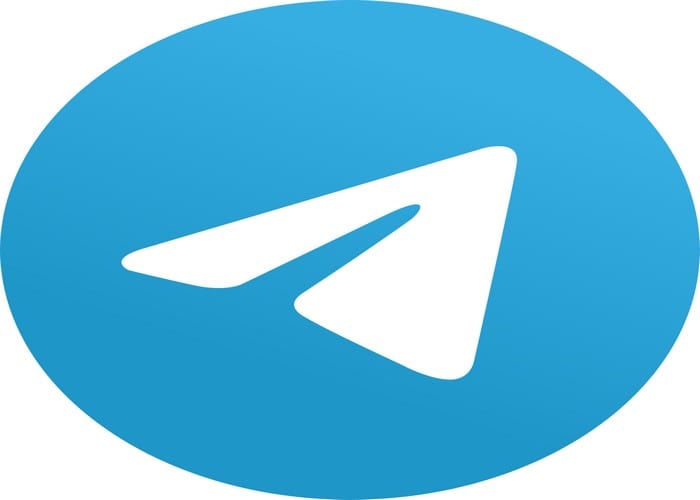Ako stlmiť skupinové textové správy v Android 11

Stlmte skupinové textové správy v Android 11, aby ste udržali upozornenia pod kontrolou pre aplikáciu Správy, WhatsApp a Telegram.
Ak máte na svojom telegramovom účte nastavený dvojstupňový overovací systém, je to skvelý spôsob, ako ho udržať v bezpečí. Znižuje pravdepodobnosť straty účtu. Vyžaduje si to však, aby ste zaviedli špendlík, ktorý by ste si mali zapamätať. Niekedy však zabudnete, čo to je, alebo to chcete zmeniť na niečo, čo si ľahšie zapamätáte.
Pokračujte v čítaní, aby ste zistili, ako môžete zmeniť svoj PIN v dvoch krokoch, keď viete, aký je váš aktuálny PIN a keď ste ho zabudli. Ak ste svoj PIN zabudli, nemusíte prepadať panike, pretože je možné ho obnoviť.
Ak chcete vytvoriť nový kód PIN, klepnite na trojriadkovú ponuku v ľavej hornej časti displeja. Keď ste v Nastaveniach, potiahnite prstom nadol do časti Nastavenia a klepnite na možnosť Súkromie a zabezpečenie.
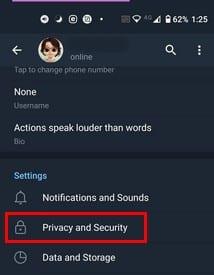
Na ďalšej stránke smerom dole by ste mali vidieť možnosť Verifikácia v dvoch krokoch. Zadajte aktuálne heslo a budete mať prístup k trom možnostiam: Zmeniť heslo, Vypnúť heslo a Zmeniť e-mail na obnovenie.
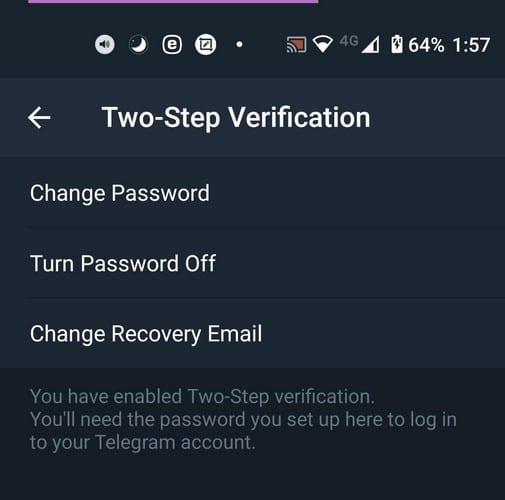
Klepnite na možnosť zmeniť heslo a dvakrát sa zobrazí výzva na zadanie nového hesla. Po dokončení týchto krokov sa vám zobrazí roztomilý emotikon oslavy, ktorý vám oznámi, že ste skončili. To je všetko, čo musíte urobiť, aby ste zmenili svoje heslo na verifikáciu v dvoch krokoch.
Ak heslo zakážete, verifikáciu v dvoch krokoch úplne vypnete. Keď ho budete chcieť nabudúce znova povoliť, budete musieť začať odznova.
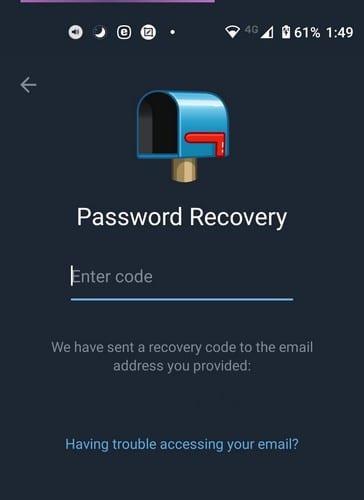
Zobrazí sa výzva na zadanie informácií, ako je vaše nové heslo (na potvrdenie dvakrát), e-mail na obnovenie a zadanie kódu, ktorý vám bol odoslaný na váš e-mail na obnovenie. Ak náhodou zabudnete svoje heslo, tu je miesto, kde sa vám hodí váš e-mail na obnovenie. Telegram vám pošle kód na obnovenie na e-mail, ktorý ste pridali pri prvom pridávaní verifikácie v dvoch krokoch.
Zadajte kód tam, kde je to uvedené v telegrame, a môžete začať. Ak to, čo musíte urobiť, je zmeniť zámok prístupového kódu telegramu, je to úplne iný príbeh.
Pokiaľ sa bavíme o téme zabezpečenia telegramu, pridanie zámku prístupového kódu do vášho účtu v telegrame je dobrý nápad. Týmto spôsobom zabránite komukoľvek, komu ste nedali povolenie, aby videl vaše konverzácie. Ak chcete chrániť svoj účet Telegram pomocou prístupového kódu, klepnite na možnosť ponuky s tromi riadkami vľavo hore.
Keď ste v nastaveniach, klepnite na Súkromie a zabezpečenie. V časti Zabezpečenie klepnite na možnosť Zámok prístupovým kódom.
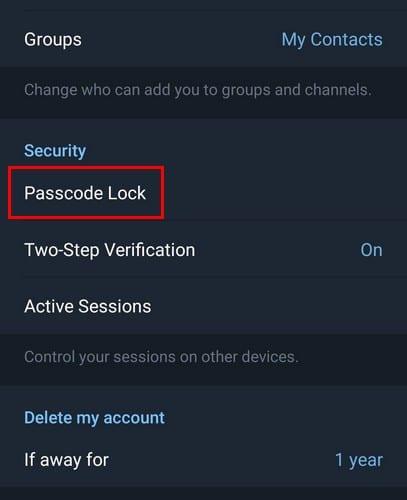
Ak ho nastavujete prvýkrát, zobrazí sa výzva na zadanie kódu PIN, ktorý budete používať na prístup k telegramu. Ak to chcete zmeniť, v takom prípade budete musieť klepnúť na možnosť Zmeniť prístupový kód.
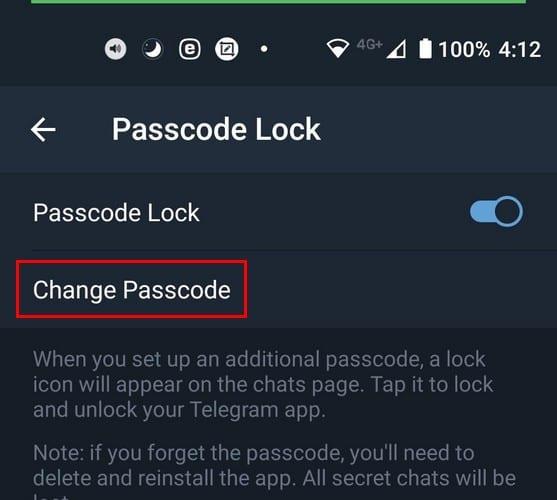
Dvakrát sa zobrazí výzva na zadanie nového kódu PIN a na konci získate aj oslavný emotikon. Pokiaľ ste v nastaveniach zámky prístupového kódu, môžete vykonať ďalšie zmeny. Ak si napríklad budete chcieť niekedy oddýchnuť od zadávania prístupového kódu, môžete ho deaktivovať alebo ho môžete odomknúť odtlačkom prsta.

Môžete sa tiež rozhodnúť, koľko času musí uplynúť, kým sa spustí automatické uzamknutie, a či chcete zobraziť obsah aplikácie v prepínači úloh.
Čím viac zabezpečenia môžete pridať do akéhokoľvek účtu, tým lepšie. Nikdy neviete, kedy ho toto nastavenie zabezpečenia skutočne uloží. Povolením verifikácie v dvoch krokoch a uzamknutím svojho účtu Telegram pomocou prístupového kódu budete mať o starosť menej.
Stlmte skupinové textové správy v Android 11, aby ste udržali upozornenia pod kontrolou pre aplikáciu Správy, WhatsApp a Telegram.
Pozrite sa, ako môžete zistiť, ktorí používatelia telegramu sú fyzicky blízko vás. Zoznámte sa so svojimi online priateľmi osobne.
Zistite, čo sú telegramy, ako sa líšia od skupín a ako ich efektívne hľadať.
Telegram bol prvýkrát predstavený ako platforma na prenos šifrovaných signálov. Nakoniec sa to v priebehu desaťročí vyvinulo a teraz je tu
Chráňte svoje súkromie na telegrame zapnutím správ, ktoré sa samy zničia. Nechajte správy po uplynutí nastaveného času samy vymazať.
Pozrite sa, aké ľahké je posielať zvukové správy z WhatsApp do Telegramu a naopak. Postupujte podľa týchto jednoduchých krokov.
Tento príspevok obsahuje všetko, čo potrebujete vedieť o pridávaní a odstraňovaní skupín v telegrame.
Ušetrite úložný priestor na svojom zariadení so systémom Android tým, že zabránite Telegramu v sťahovaní nepotrebných súborov. Tu je návod, ako zastaviť automatické sťahovanie.
Majte kontrolu nad svojimi telegramovými skupinami a vyberte si, kto vás môže pridať a kto nie. Zmenou niekoľkých nastavení zabezpečenia rozhodnete, čo sa stane.
Vytvorte telegramovú anketovú otázku, keď sa skupiny nevedia rozhodnúť, kam ísť na obed. Ak zmeníte názor, vždy môžete zrušiť hlasovanie a vybrať si znova.
Potrebujete poslať správu veľkému množstvu ľudí? Takto môžete vytvoriť kanál na telegrame, aby ste to urobili.
Odstránenie účtu WhatsApp alebo Telegram môže byť bolestivý proces, pretože ste toho toľko zdieľali. Dobrá vec, že proces je rýchly a jednoduchý, ale držte sa
Dajte si pauzu od upozornení, ktoré vás upozorňujú na nové pripojenie na telegram. Pozrite si, ako zakázať nové upozornenie na pripojenie telegramu.
Pridajte ďalšiu vrstvu zabezpečenia do svojho telegramového účtu pomocou verifikácie v dvoch krokoch. Pozrite sa, ako to povoliť.
Uľahčite si čítanie rozhovorov v telegrame zmenou veľkosti textu. Pozrite sa, kam musíte ísť, aby ste to urobili.
Vymykajú sa vám telegramové upozornenia? Pozrite sa, ako ich môžete stlmiť alebo vypnúť, aby ste mali pokoj.
Prechod na telegram? Takto presuniete všetky svoje chaty WhatsApp do svojho nového účtu Telegram.
Zistite, ako môžete zabezpečiť svoje rozhovory v telegrame zapnutím šifrovania typu end-to-end vo všetkých vašich konverzáciách.
Chcete mať pri používaní telegramu rýchlejší spôsob prístupu k službe Gmail? Na rozdiel od WhatsApp má Telegram robota, ktorý môžete použiť na používanie Gmailu ako v aplikácii,
Zistite, ako môžete zvýšiť bezpečnosť svojich účtov Telegram zmenou týchto dvoch vecí.
Po rootnutí telefónu s Androidom máte plný prístup k systému a môžete spúšťať mnoho typov aplikácií, ktoré vyžadujú root prístup.
Tlačidlá na vašom telefóne s Androidom neslúžia len na nastavenie hlasitosti alebo prebudenie obrazovky. S niekoľkými jednoduchými úpravami sa môžu stať skratkami na rýchle fotografovanie, preskakovanie skladieb, spúšťanie aplikácií alebo dokonca aktiváciu núdzových funkcií.
Ak ste si nechali notebook v práci a musíte poslať šéfovi urgentnú správu, čo by ste mali urobiť? Použite svoj smartfón. Ešte sofistikovanejšie je premeniť telefón na počítač, aby ste mohli jednoduchšie vykonávať viac úloh naraz.
Android 16 má widgety uzamknutej obrazovky, ktoré vám umožňujú meniť uzamknutú obrazovku podľa vašich predstáv, vďaka čomu je uzamknutá obrazovka oveľa užitočnejšia.
Režim Obraz v obraze v systéme Android vám pomôže zmenšiť video a pozerať ho v režime obraz v obraze, pričom video si môžete pozrieť v inom rozhraní, aby ste mohli robiť iné veci.
Úprava videí v systéme Android bude jednoduchá vďaka najlepším aplikáciám a softvéru na úpravu videa, ktoré uvádzame v tomto článku. Uistite sa, že budete mať krásne, magické a elegantné fotografie, ktoré môžete zdieľať s priateľmi na Facebooku alebo Instagrame.
Android Debug Bridge (ADB) je výkonný a všestranný nástroj, ktorý vám umožňuje robiť veľa vecí, ako je vyhľadávanie protokolov, inštalácia a odinštalovanie aplikácií, prenos súborov, rootovanie a flashovanie vlastných ROM, vytváranie záloh zariadení.
S aplikáciami s automatickým klikaním. Pri hraní hier, používaní aplikácií alebo úloh dostupných na zariadení nebudete musieť robiť veľa.
Aj keď neexistuje žiadne zázračné riešenie, malé zmeny v spôsobe nabíjania, používania a skladovania zariadenia môžu výrazne spomaliť opotrebovanie batérie.
Telefón, ktorý si momentálne veľa ľudí obľúbi, je OnePlus 13, pretože okrem vynikajúceho hardvéru disponuje aj funkciou, ktorá existuje už desaťročia: infračerveným senzorom (IR Blaster).